2 Cara Mengatur Menu Private Browsing Di Web Browser
Berikut Cara Mengatur Menu Private Browsing Di Web Browser. Silahkan disimak!
Ada kalanya terjadi dimana Anda ingin browsing melalui website di internet dan tidak menginginkan orang lain melacak atau mengetahui aktivitas internet Anda. Untuk itulah mengapa kebanyakan web browser telah menyediakan menu “Private Browsing”. Namun jarang yang mengetahui kegunaan sesungguhnya dari fitur tersebut. Yang perlu Anda lakukan hanyalah mengaktifkan opsi tersebut dan semua aktivitas Anda pun tidak dapat diketahui orang lain.
Fitur ini sangat berguna terutama saat Anda bekerja menggunakan komputer publik sedangkan Anda tidak menginginkan aktivitas browsing Anda diketahui oleh pengguna yang lain. Berikut adalah cara mudah untuk mengatur menu “Private Browsing” pada web browser Mozilla Firefox dan Google Chrome :
1. Private Browsing menggunakan Mozilla Firefox
Double Klik ikon Firefox Mozilla kemudian masuklah pada menu “File” dan pilih “New private window” hingga muncul jendela Firefox baru pada layar monitor. Carilah menu “Private Browsing” tertulis di bagian atas jendela Firefox. Kemudian Anda pun dapat melakukan browsing website yang berbeda dan Anda tidak akan terlacak oleh orang lain. Hal ini bisa terjadi karena tepat setelah Anda menutup jendela “Private Browsing” tersebut, otomatis segala bentuk data terkait dengan halaman website, seperti history URL dan cookies, akan terhapus.
2. Private Browsing menggunakan Google Chrome
Pada Google Chrome, Anda dapat melakukannya dengan membuka “Incognito Window”. Berbeda dengan Mozilla Firefox, Chrome tidak mempunyai nama opsi “Private Browsing” karena istilah yang digunakan adalah “Incognito Window” untuk melakukan “Private Browsing” seperti halnya di Mozilla Firefox.
Untuk membuka Incognito Window, jalankan Google Chrome lalu klik ikon menu, cari ikon dengan tiga garis mendatar yang berada di sudut kanan atas jendela Chrome. Lalu Anda akan melihat “New incognito window” muncul pada baris ketiga. Klik di atasnya, dan kemudian akan muncul jendela baru dengan orang bertopi muncul di sudut kiri atas layar. Itu merupakan tanda bahwa aktivitas privadi sudah bisa dijalankan. Apabila Anda tidak dapat menemukan tanda pria bertopi hadir di sudut kiri atas jendela, maka jangan Anda belum dapat melanjutkannya ke aktivitas private browsing. Anda bisa mencoba ulangi lagi langkah seperti di atas.
Semoga 2 Cara Mengatur Menu Private Browsing Di Web Browser ini bermanfaat. Baca juga cara mengisi baterai smartphone.
Ada kalanya terjadi dimana Anda ingin browsing melalui website di internet dan tidak menginginkan orang lain melacak atau mengetahui aktivitas internet Anda. Untuk itulah mengapa kebanyakan web browser telah menyediakan menu “Private Browsing”. Namun jarang yang mengetahui kegunaan sesungguhnya dari fitur tersebut. Yang perlu Anda lakukan hanyalah mengaktifkan opsi tersebut dan semua aktivitas Anda pun tidak dapat diketahui orang lain.
Fitur ini sangat berguna terutama saat Anda bekerja menggunakan komputer publik sedangkan Anda tidak menginginkan aktivitas browsing Anda diketahui oleh pengguna yang lain. Berikut adalah cara mudah untuk mengatur menu “Private Browsing” pada web browser Mozilla Firefox dan Google Chrome :
1. Private Browsing menggunakan Mozilla Firefox
Double Klik ikon Firefox Mozilla kemudian masuklah pada menu “File” dan pilih “New private window” hingga muncul jendela Firefox baru pada layar monitor. Carilah menu “Private Browsing” tertulis di bagian atas jendela Firefox. Kemudian Anda pun dapat melakukan browsing website yang berbeda dan Anda tidak akan terlacak oleh orang lain. Hal ini bisa terjadi karena tepat setelah Anda menutup jendela “Private Browsing” tersebut, otomatis segala bentuk data terkait dengan halaman website, seperti history URL dan cookies, akan terhapus.
2. Private Browsing menggunakan Google Chrome
Pada Google Chrome, Anda dapat melakukannya dengan membuka “Incognito Window”. Berbeda dengan Mozilla Firefox, Chrome tidak mempunyai nama opsi “Private Browsing” karena istilah yang digunakan adalah “Incognito Window” untuk melakukan “Private Browsing” seperti halnya di Mozilla Firefox.
Untuk membuka Incognito Window, jalankan Google Chrome lalu klik ikon menu, cari ikon dengan tiga garis mendatar yang berada di sudut kanan atas jendela Chrome. Lalu Anda akan melihat “New incognito window” muncul pada baris ketiga. Klik di atasnya, dan kemudian akan muncul jendela baru dengan orang bertopi muncul di sudut kiri atas layar. Itu merupakan tanda bahwa aktivitas privadi sudah bisa dijalankan. Apabila Anda tidak dapat menemukan tanda pria bertopi hadir di sudut kiri atas jendela, maka jangan Anda belum dapat melanjutkannya ke aktivitas private browsing. Anda bisa mencoba ulangi lagi langkah seperti di atas.
Semoga 2 Cara Mengatur Menu Private Browsing Di Web Browser ini bermanfaat. Baca juga cara mengisi baterai smartphone.

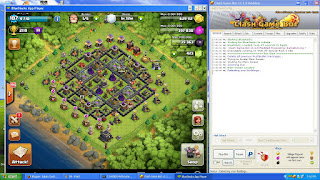

Komentar
Posting Komentar